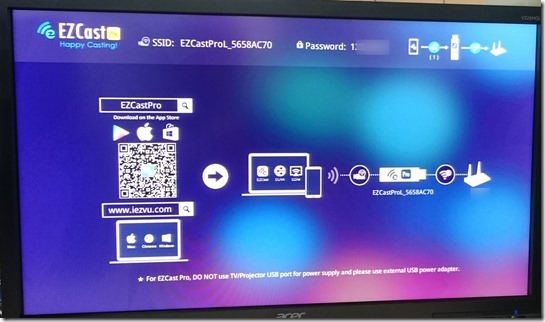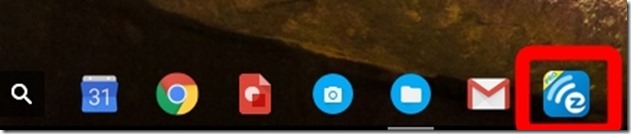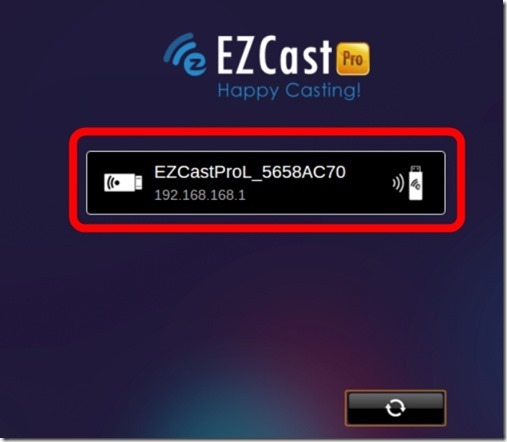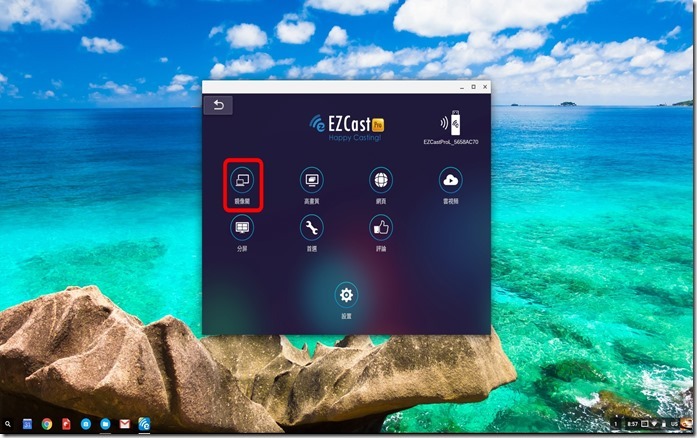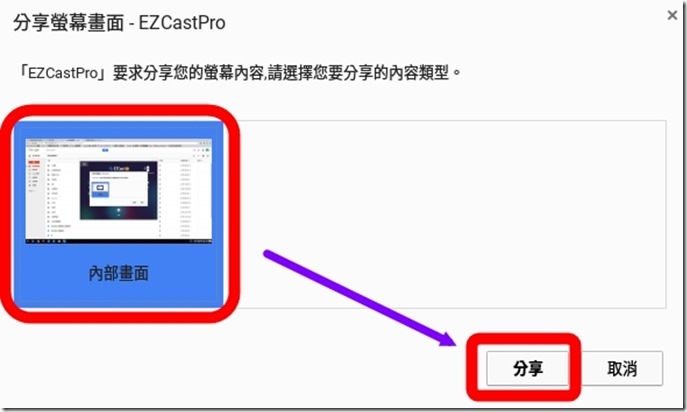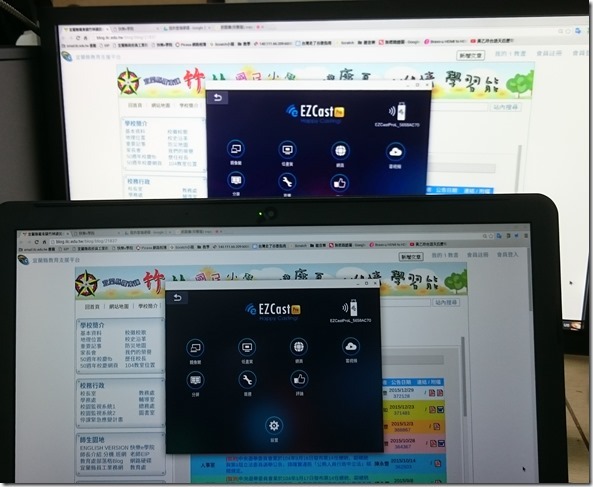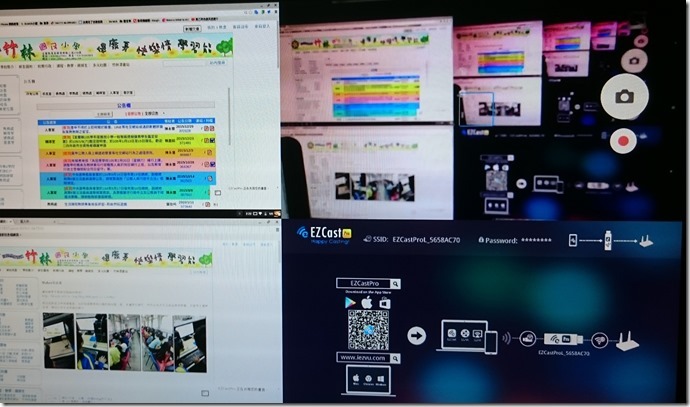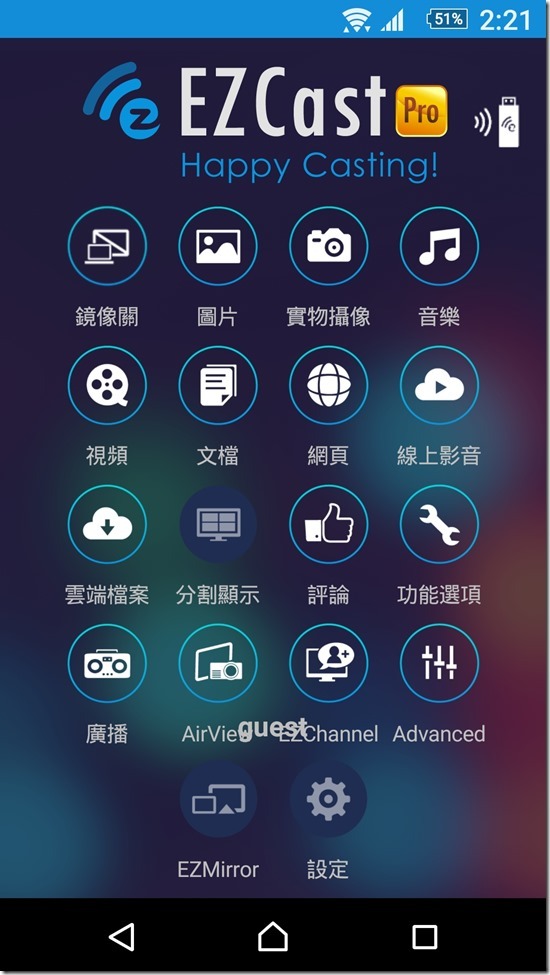Chromebook無線廣播
宜蘭縣竹林國小 陳金助老師
chromebook及平板等行動裝置,原來可以自由行動,可是為了上課時要讓學生看到教學畫面,卻只能被[傳輸線]綁住,無法行動。
EZCast Pro的其中一項功能就是可以將chromebook及平板等行動裝置的畫面,無線轉播投影出去。
不用傳輸線直接將老師或同學的操作畫面投影到投影機或學生PC端螢幕。
搭配電腦教室原有的PC硬體廣播系統,可以讓學生的chromebook操作情形也直接投影到學生PC端螢幕。
———————————————————-
1.將EZCast Pro機器連接好。
2.廣播器上按[NB],再按[老師廣播]
PS:如果不接廣播系統,可以直接將EZCast Pro連接單槍投影機,這個步驟就跳過。
3.學生PC螢幕(投影機)上出現EZCast Pro的畫面說明。
chromebook無線接EZCast Pro再接無線AP上網。
EZCast Pro機器就是當成一台無線橋接中繼器。
4.chromebook網路選EZCast Pro連線。
5.chromebook下載安裝EZCast Pro應用程式,關鍵字[EZCast Pro]
PS:可以由老師在管理介面直接全部派送
6.打開EZCast Pro應用程式,點選EZCast Pro連接。
7.點選[鏡像開]
8.點選[內部畫面],再點[分享]
9.學生chromebook的畫面(前面這台)就會同時出現在學生端的螢幕了(後面這台)。(舊PC螢幕,不是chromebook喔!)
—————————
支援4個畫面同時出現,所以可以同時投影4台學生chromebook的畫面
——————————
如果是平板或手機,功能更多。
最實用的是[實物攝影]。
直接將手機(平板)攝影鏡頭拍到的畫面投影出來,也是支援4個畫面同時出現。
學校大型活動時,可以將EZCast Pro連接到單槍投影機,拿四台手機(平板)就可以在投影幕上同時播出4個鏡頭的畫面了。
———————
PS:
1.鏡像投影時只有畫面,聲音還是由原來的行動裝置發出。
2.鏡像投影時畫面會有些微的lag。
文章來源:chromebook無線廣播 由 roc 發表。